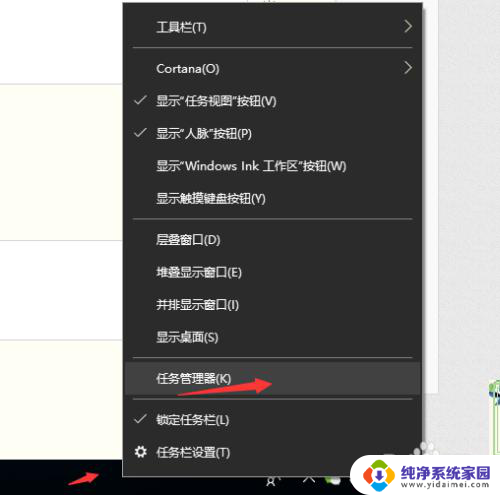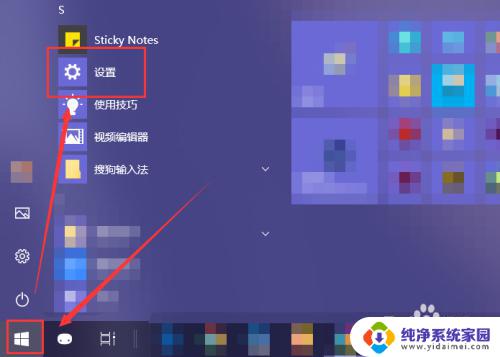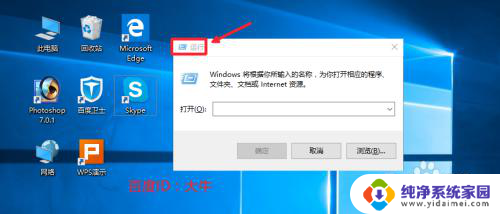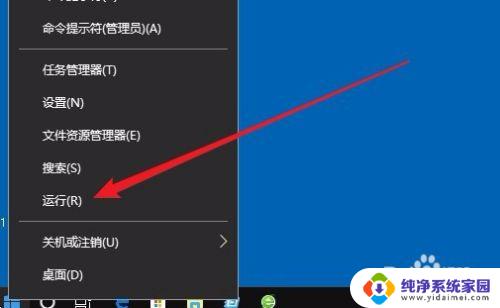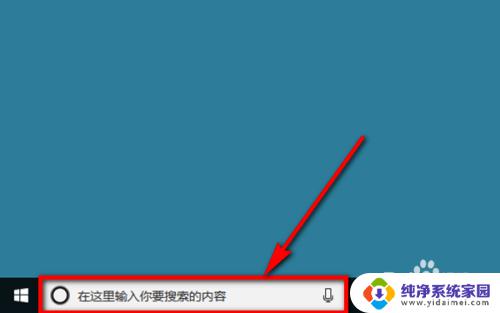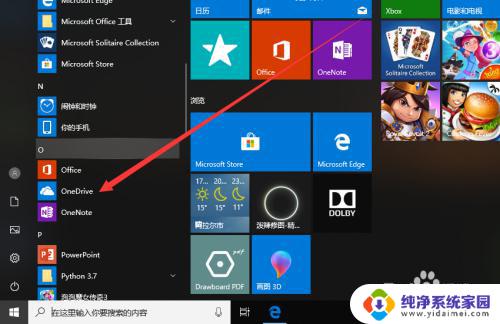win10开机自动打开设置怎么取消 win10如何关闭开机自动启动软件
更新时间:2024-04-07 14:00:52作者:xiaoliu
在使用Win10系统的过程中,有时候我们会发现一些软件会在开机时自动启动,这不仅会影响系统的启动速度,还会占用系统资源,如何取消Win10开机自动打开设置呢?其实很简单,只需要在任务管理器中找到启动选项,然后将不需要开机自动启动的软件禁用即可。通过这种简单的操作,我们可以有效地提升系统的启动速度,让电脑更加流畅地运行。
方法如下:
1.win10打开任务管理器,点击“启动”。
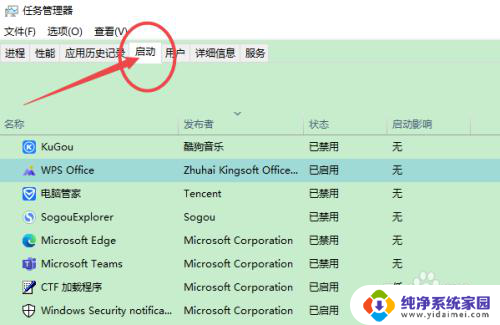
2.右击“已启用”状态的软件,点击“禁用”即可。
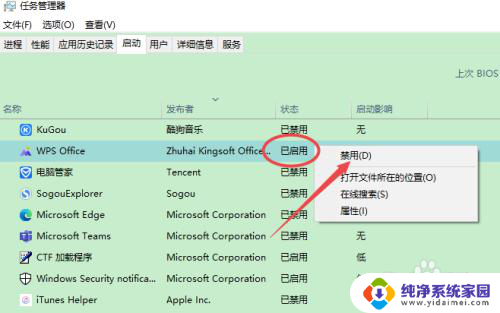
以上就是取消win10开机自动打开设置的方法,如果你遇到了相同的问题,可以参考本文中介绍的步骤来进行修复,希望这对你有所帮助。